


用户在打包文件的时候,为了文件的隐私行,想要给压缩文件设置密码,那么win10怎么给压缩文件添加密码呢?针对这个问题小编今天来给大家分享一下win10怎么给压缩文件添加密码的操作方法,遇到相同问题不知道怎么设置的小伙伴跟着小编一起来学习一下吧。
win10给压缩文件添加密码的方法:
第一步:首先我们在win10电脑里面找到需要加密的文件或者文件夹鼠标右击,在弹出的右键菜单选择“添加到压缩文件”选项(需要安装解压缩软件winrar)。
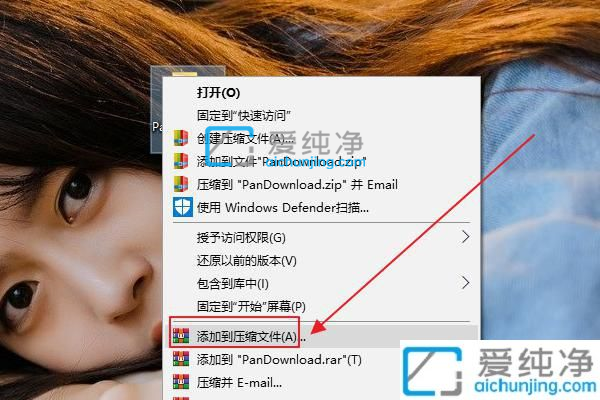
第二步:在出现的压缩界面中,点击“常规”选项下方的“设置密码”选项。
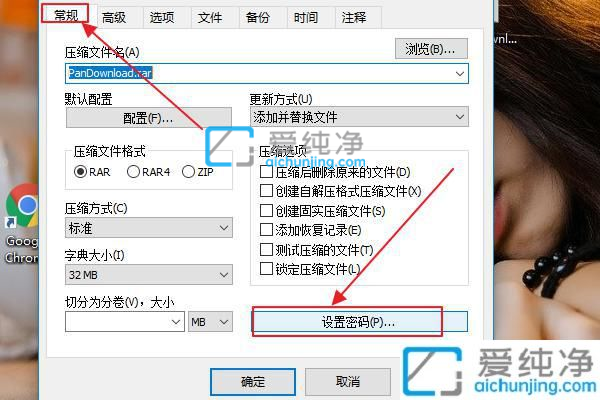
第三步:在输入密码界面中输入密码,再点击“确定”选项,这样压缩出来的文件就有密码了。
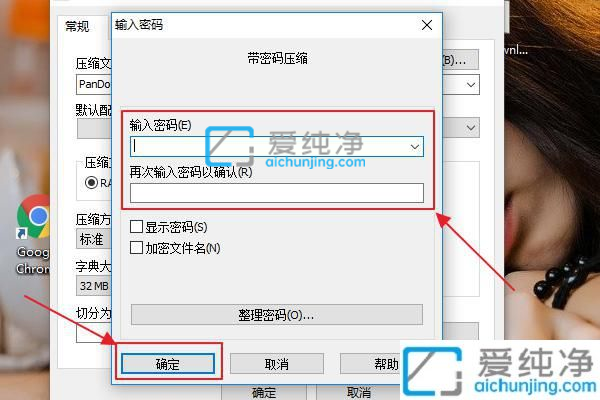
以上就是关于win10怎么给压缩文件添加密码的方法步骤,还有不懂得用户就可以根据小编的方法来操作吧,更多精彩资讯,尽在爱纯净。
| 留言与评论(共有 条评论) |